在实时中心分析数据流(预览版)
实时中心有两种类型的数据流:“流”和“表”。 本文介绍如何在实时中心分析流和表。
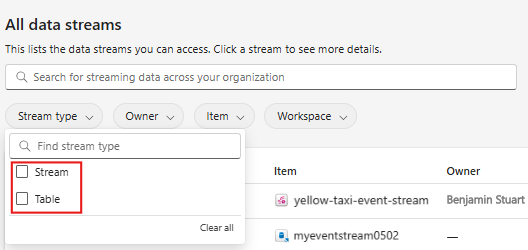
注意
实时中心当前处于预览状态。
分析流
要分析其父级为事件流的流,请执行以下步骤:
- 在实时中心打开与数据流关联的事件流。
- 将 KQL 数据库目标添加到事件流,以将数据发送到 KQL 表。
- 打开 KQL 数据库,并针对 KQL 表运行查询。
以下各节提供了有关这些步骤的更多详细信息。
打开事件流
在实时中心,当你从支持的源获取事件时,系统会为你创建事件流。 可以通过以下方法之一打开事件流:
“获取事件”体验:
在创建此流结束时,在“查看并创建”页上,可以看到“打开事件流”链接,以在编辑器中打开与流关联的事件流。
“数据流”选项卡:
将鼠标移在父级为事件流的流上,并选择“打开”链接,或选择 "..."(省略号),然后选择“打开事件流”。
详细信息页:
在“数据流”选项卡上选择父级是事件流的一个流,以查看流详细信息页。 在此页面上,选择功能区上的“打开事件流”链接。
将 KQL 数据库目标添加到事件流
在编辑器中打开事件流后,可以添加 KQL 数据库目标。 将数据输出到 KQL 表时,你可以针对 KQL 表运行查询以分析数据。
打开事件流后,在功能区上选择“编辑”以进入编辑模式。
添加 KQL 数据库目标。 在功能区上选择“转换事件或添加目标”磁贴或“转换事件”,然后选择“KQL 数据库”。
按照将 KQL 数据库目标添加到事件流中的说明配置 KQL 数据库目标。
等待数据流式处理到 KQL 目标中。 验证流式处理到画布上的 KQL 数据库的状态。
选择目标磁贴,并切换到底部窗格中的“详细信息”选项卡。
选择“打开项”,以打开目标 KQL 数据库。
现在,针对目标 KQL 表运行查询,以分析流式处理到 KQL 数据库中的数据。
分析表
你可以通过使用以下方法之一打开与表关联的 KQL 数据库:
在“数据流”选项卡上,将鼠标移在表类型的数据流上,并选择“打开”链接,或选择 "..."(省略号),然后选择“打开 KQL 数据库”。
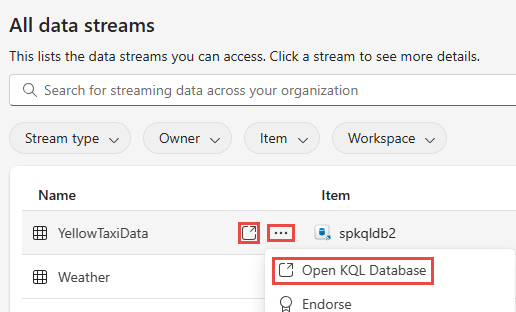
在“数据流”选项卡上选择 KQL 表,以查看表详细信息页。 在此页面上,可以选择功能区上的“打开 KQL 数据库”链接。

打开表后,你可以针对数据库中的表运行查询。


